Come costruire progetti di abilità di Alexa
Amazon Echo e altri dispositivi abilitati per Alexa possono fare un sacco di cose interessanti e utili, grazie ai tanti abilità utili fornito da Amazon e altri sviluppatori. Tuttavia, se stai aspettando con speranza che qualcuno sviluppi un'abilità che soddisfi un determinato desiderio o bisogno, non devi aspettare oltre. Puoi creare le tue competenze Alexa personalizzate utilizzando Alexa Skills Blueprints.
Sviluppa le tue abilità personali di Alexa per personalizzare veramente la tua esperienza con questo assistente virtuale. Se lo desideri, puoi persino condividere o pubblicare le abilità di Alexa che crei, in modo che anche altri utenti possano trarne vantaggio.
Cosa sono i progetti di competenze di Alexa?
In sostanza, gli Alexa Skills Blueprints sono modelli che puoi personalizzare per insegnare ad Alexa a eseguire un determinato compito. Ci sono attualmente sette tipi di progetti tra cui scegliere.
- A casa: include progetti come il turno di chi, il tracker delle attività e il grafico delle faccende domestiche.
- Apprendimento e conoscenza: Include progetti come Quiz, Flashcard e Fatti.
- Divertimento e giochi: Include progetti come Game Show, Family Jokes e Fortune Teller.
- Narratore: Include progetti come Fiaba, Fantascienza e Avventura.
- Saluti e occasioni: include progetti come Festeggia, Pensando a te e Auguri di compleanno.
- Comunità e organizzazioni: include progetti come Briefing Flash, Blog e Discorsi spirituali.
- Attività commerciale: include progetti come Domande e risposte aziendali e Guida a bordo.
Ci sono dozzine di progetti in queste categorie e potenzialmente altri a venire. Non è richiesta alcuna codifica o abilità speciali per creare un'abilità utilizzando i modelli.
Per impostazione predefinita, tutte le abilità che crei utilizzando i progetti sono disponibili solo per i dispositivi Echo associati al tuo account. Tuttavia, puoi renderli pubblici se lo desideri (maggiori informazioni di seguito).
Come creare un'abilità Alexa
Dopo aver effettuato l'accesso al sito Web Alexa Skill Blueprint, puoi sfogliare i modelli, leggere i dettagli e creare un'abilità basata sul progetto che meglio si adatta alle tue esigenze.
Vai alla pagina dei progetti di Amazon su blueprints.amazon.com.
-
Selezionare Registrazione nell'angolo in alto a destra della pagina.
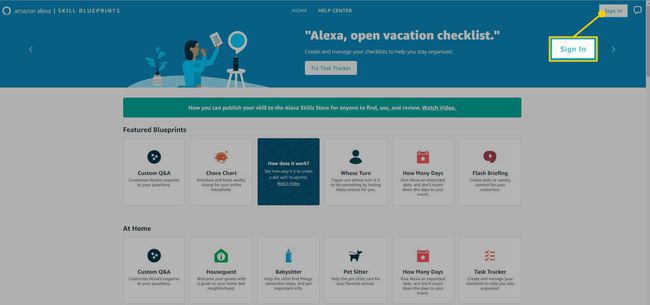
-
Inserisci il tuo nome utente e password Amazon, quindi seleziona Registrazione.
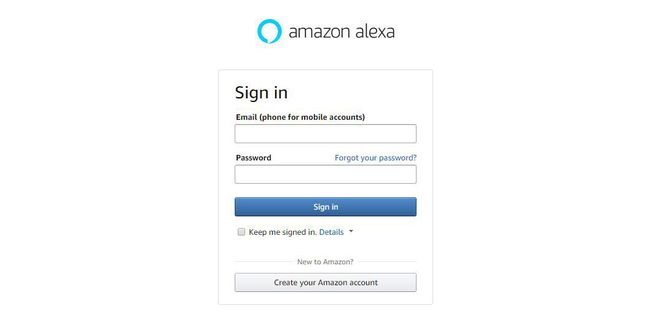
-
Seleziona un modello per saperne di più su quel progetto. La pagina dei dettagli visualizza le informazioni, comprese le istruzioni su come creare e utilizzare il modello, nonché un'abilità di esempio basata sul progetto.
-
Selezionare Crea il tuo per iniziare a creare un'abilità utilizzando il progetto di tua scelta. Il modello si aprirà.
Se scegli un modello di saluto, selezionerai Scegli un tema Invece.
-
In Passaggio 1: contenuto compilare i campi nel progetto digitando le risposte che si desidera utilizzare per l'abilità.
Selezionare Successivo: Esperienza per passare al passaggio successivo nella creazione dell'abilità.
-
In Passaggio 2: esperienza seleziona le opzioni che desideri utilizzare per personalizzare l'esperienza. Questi possono essere suoni, immagini di sfondo o altre opzioni, a seconda dell'abilità che hai scelto di creare. Una volta effettuate le selezioni, selezionare Successivo: Nome.
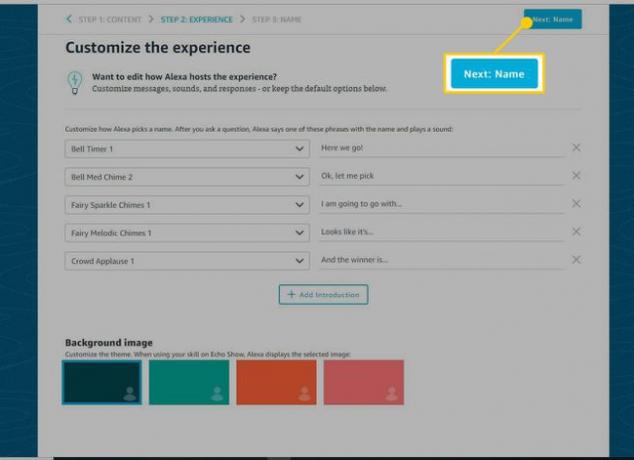
In Passaggio 3: nome immettere un nome per l'abilità. Puoi utilizzare il nome predefinito o modificarlo selezionando il testo predefinito e digitandoci sopra.
-
Selezionare Avanti: Crea abilità per creare la nuova abilità personalizzata di Alexa.
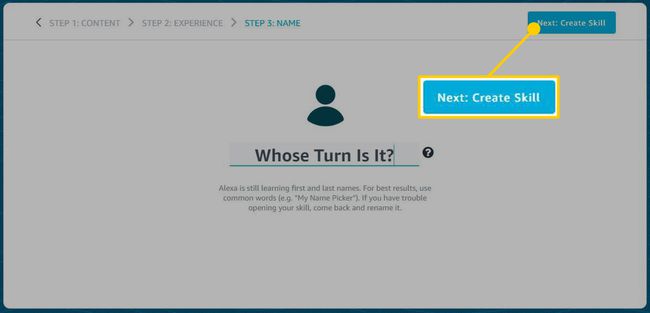
In pochi minuti, la tua abilità sarà pronta per l'uso. Il tuo dispositivo abilitato per Alexa visualizzerà un avviso di notifica che indica che la nuova abilità è pronta e sarà disponibile per l'uso su qualsiasi Echo o altro dispositivo Alexa collegato al tuo account Amazon.
Per avviare l'abilità, dì semplicemente "Alexa, apri (il tuo nome abilità)."
Puoi accedere all'abilità in qualsiasi momento per controllare o modificare la tua abilità selezionando Abilità che hai acquisito nella parte superiore della schermata iniziale nella pagina dei progetti di abilità di Alexa.
Rendi un'abilità disponibile per gli altri
Se desideri rendere la tua abilità disponibile per l'uso da parte di altri, puoi condividerla via e-mail e social media o pubblicarla su Alexa Skills Store.
Condividi un'abilità
Condividi l'abilità con le persone che conosci.
-
Selezionare Abilità che hai acquisito nella parte superiore della schermata iniziale nella pagina dei progetti di abilità di Alexa.
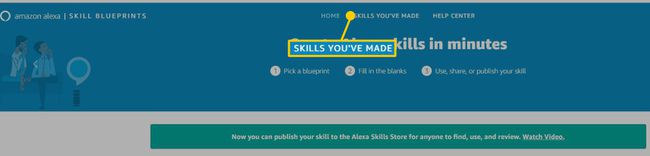
-
Selezionare Particolari accanto all'abilità che vuoi condividere.
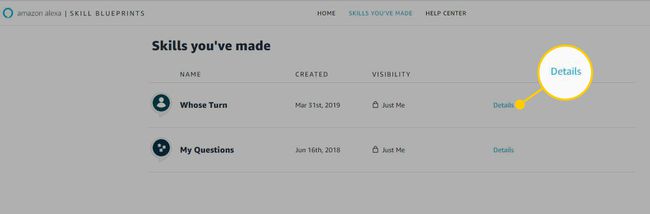
-
Selezionare Condividi con gli altri.
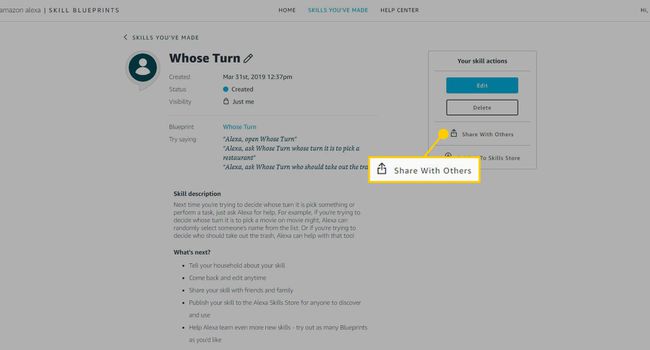
-
Risposta sì o No nella finestra del prompt che chiede se l'abilità è destinata a bambini di età inferiore a 13 anni.
-
Seleziona come vuoi condividere l'abilità.
Copia il link per condividere l'abilità o pubblicala sui social media.
Pubblica un'abilità
Quando pubblichi una competenza, la rendi disponibile a tutti gli utenti Alexa.
Se in precedenza hai condiviso una competenza, devi revocare la condivisione prima di poterla pubblicare.
Selezionare Abilità che hai acquisito nella parte superiore della schermata iniziale nella pagina dei progetti di abilità di Alexa.
Selezionare Particolari accanto alla competenza che vuoi pubblicare.
-
Selezionare Pubblica su Skills Store.
Se in precedenza hai condiviso una competenza, devi revocare la condivisione prima di poterla pubblicare.
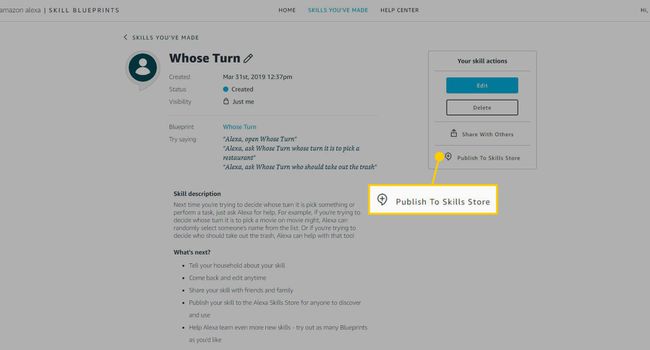
In Passaggio 1: nome e test, Inserisci il Frase di apertura. Questa è la frase che gli utenti diranno per avviare l'abilità. Potresti aver già inserito queste informazioni quando hai creato l'abilità, ma questa è la tua occasione per cambiarle, se lo desideri.
-
Inserisci il Nome dell'Alexa Skills Store. È così che i clienti troveranno le competenze che hai creato e pubblicato nell'Alexa Skills Store.
Il nome del tuo negozio di abilità può essere diverso dal nome della tua abilità.
-
Quindi inserisci il Creato da nome che vuoi che appaia come proprietario dell'abilità e fai clic su Avanti: Dettagli.
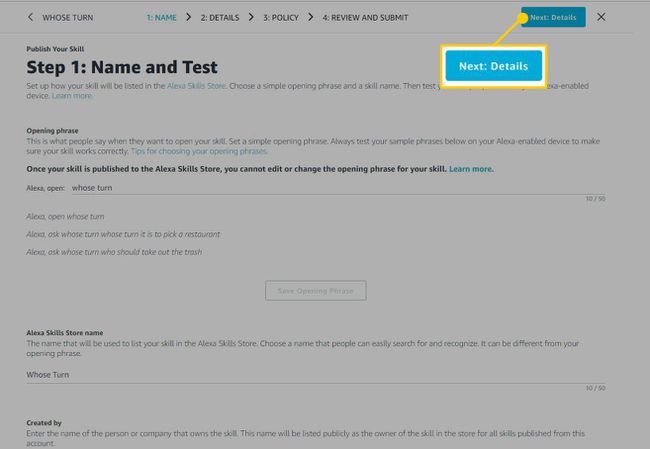
-
In Passaggio 2: dettagli eleggere il Categoria per la tua abilità così come Parole chiave che aiuterà le persone a trovarlo.
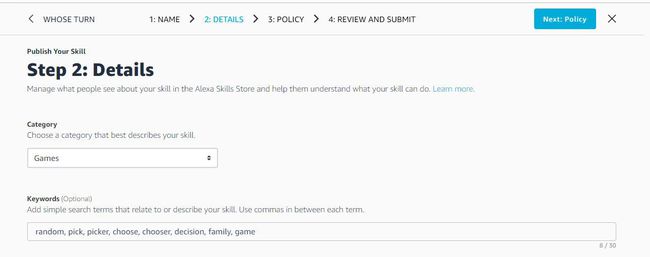
-
Quindi, fare clic su Creare nel Icona di abilità sezione per creare un'icona di abilità che verrà visualizzata nell'Alexa Skills Store.
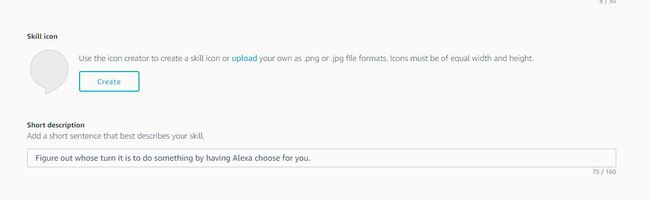
-
Usa il creatore di icone per creare un'icona che rappresenti l'abilità di Alexa che hai creato. Puoi scegliere l'immagine, il colore, il riempimento, il bordo, l'ombra e le dimensioni dell'icona che stai creando. Quando hai finito di creare l'icona, fai clic su Salva.
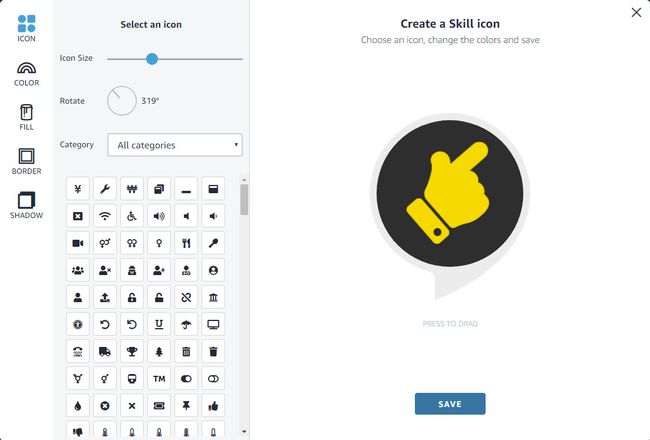
-
Infine, aggiungi entrambi a Breve descrizione dell'abilità e a Descrizione dettagliata dell'abilità. Quindi, seleziona Successivo: Politica.
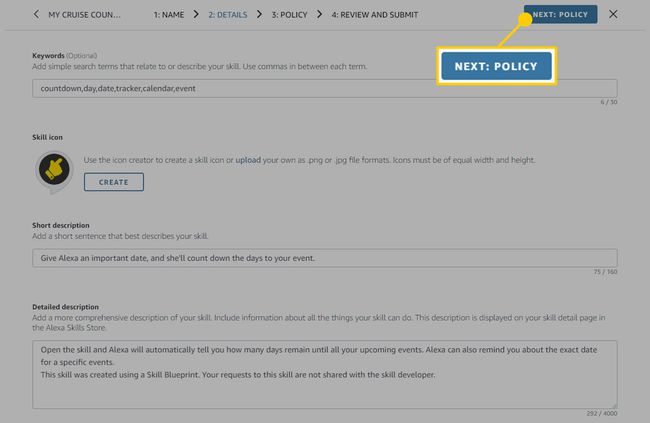
-
In Passaggio 3: dettagli sulla politica, esamina i dettagli delle norme e rispondi alle domande su età e pubblicità. Se hai un Condizioni d'uso URL inseriscilo nel campo fornito, quindi seleziona Successivo: Recensione.
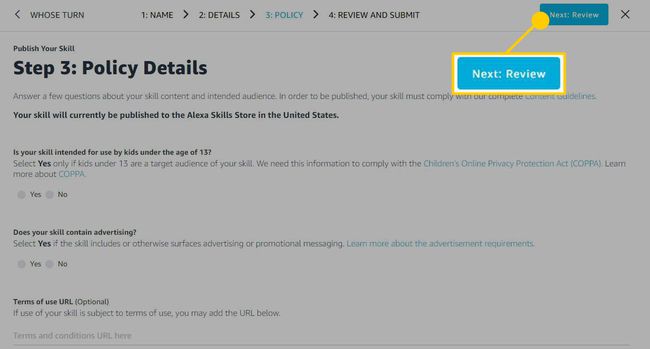
-
In Passaggio 4: rivedere e inviare, rivedere le informazioni inserite durante i primi tre passaggi del processo, quindi fare clic su Pubblica nel negozio. Riceverai un'email di notifica quando la tua abilità sarà stata approvata.
Puoi eliminare una competenza o revocare la condivisione in qualsiasi momento selezionando l'opzione appropriata nella pagina dei dettagli per quella competenza.
